Mit der Data Portability API können Sie Anwendungen erstellen, die die Autorisierung eines Nutzers anfordern, um eine Kopie von Daten aus Google-Diensten in Ihre Anwendung zu verschieben. Dies ermöglicht die Datenübertragbarkeit und erleichtert den Wechsel von Diensten.
Informationen dazu, wie Nutzer Daten teilen, finden Sie unter Kopie Ihrer Daten mit Drittanbietern teilen.
Vorbereitung
Bevor Sie Ihre App veröffentlichen können, muss sie von Google genehmigt werden.
Außerdem sollten Sie prüfen, ob die Data Portability API für Nutzer an Ihrem Standort verfügbar ist. Eine Liste der unterstützten Länder und Regionen finden Sie unter Häufig gestellte Fragen auf der Seite „Kopie Ihrer Daten mit Drittanbietern teilen“.
Workflow für Entwickler
So erstellen Sie eine Anwendung, die die Data Portability API verwendet:
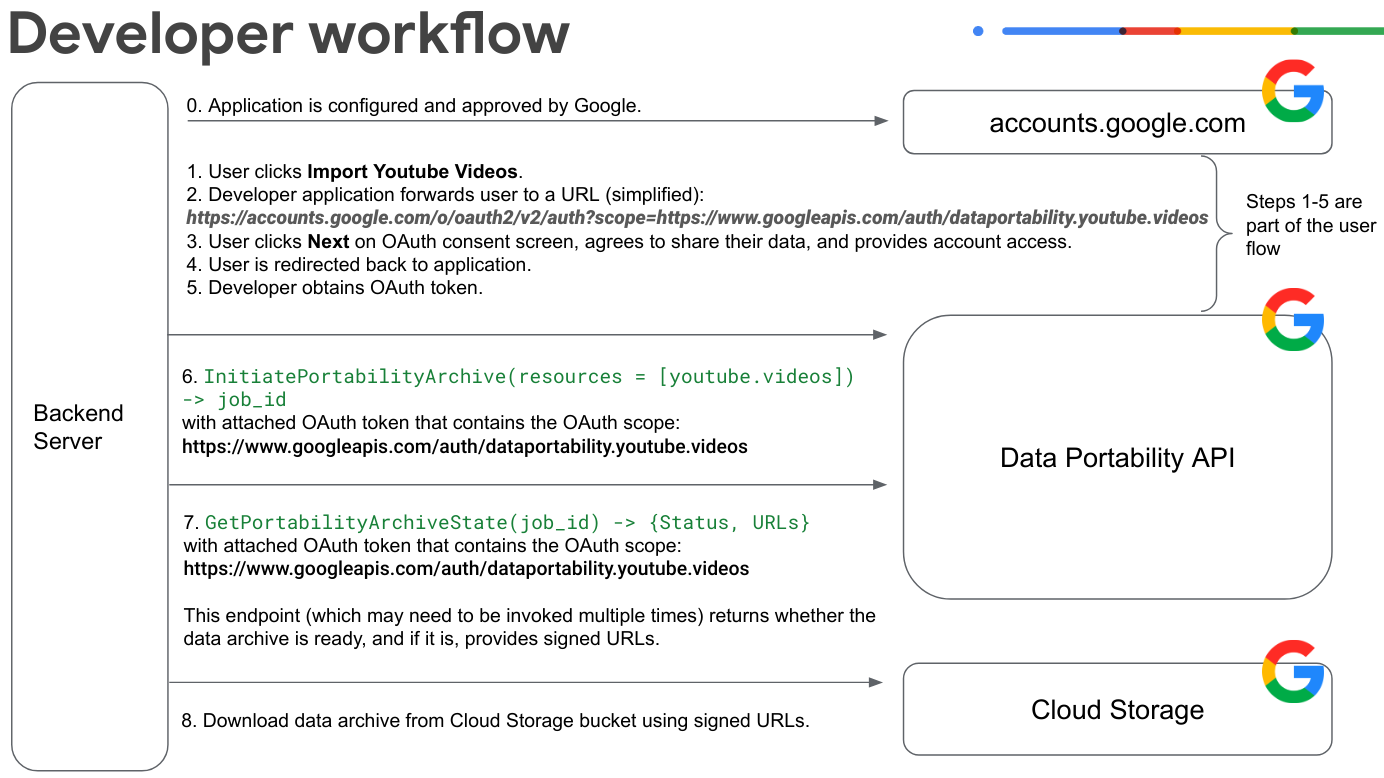
Implementieren Sie den OAuth-Einwilligungsablauf für den Nutzer. In diesem Beispiel gewährt der Nutzer Zugriff auf YouTube-Videodaten.
Der Nutzer klickt auf YouTube-Videos importieren und meldet sich in seinem Google-Konto an.
Die App leitet den Nutzer an eine OAuth-Einwilligungs-URL weiter. Diese Beispiel-URL ist vereinfacht und enthält einige fehlende Parameter:
https://accounts.google.com/o/oauth2/v2/auth?scope=https://www.googleapis.com/auth/dataportability.myactivity.youtubeDer Nutzer klickt auf dem OAuth-Zustimmungsbildschirm auf Weiter, stimmt der Weitergabe seiner Daten zu und gewährt Kontozugriff.
Der Nutzer wählt aus, welche Daten freigegeben werden sollen, und wie lange die App auf diese Daten zugreifen darf (einmaliger Zugriff auf seine Daten oder zeitlich begrenzter Zugriff für 30 oder 180 Tage). Anschließend klickt er auf Weiter.
Hinweis: Bis zu 90 Tage vor Ablauf Ihres OAuth-Tokens kann der Nutzer den Zugriff auf seine Daten verlängern. Die Schaltfläche „Verlängern“ wird nicht angezeigt, wenn der Nutzer keine Berechtigungen hat, die innerhalb von 90 Tagen ablaufen.
Hinweis: Wenn der Nutzer zwischen einmaligem Zugriff und zeitbasiertem Zugriff wechseln möchte, muss er den Einwilligungsvorgang noch einmal durchlaufen, nachdem die vorhandene Berechtigung widerrufen wurde. Sie können die Berechtigung mit
resetAuthorization()widerrufen oder der Nutzer kann sie auf seiner Verbindungsseite widerrufen.Der Nutzer wird zur App weitergeleitet.
Der Entwickler ruft ein OAuth-Token für den Nutzer ab.
Ihre App ruft
InitiatePortabilityArchive(resources = ["myactivity.youtube"])mit einem angehängten OAuth-Token auf, das diesen OAuth-Bereich enthält:https://www.googleapis.com/auth/dataportability.myactivity.youtubeMit diesem Aufruf wird der Prozess zum Erstellen des Datenarchivs gestartet. Als Antwort wird eine Job-ID und angegeben, ob der Nutzer einen einmaligen oder zeitbasierten Zugriff gewährt hat.
Hinweis: Ein einmaliger Zugriff bedeutet einen Export pro Umfang. Wenn der Nutzer mehrere Bereiche gewährt, können Sie für jede der vom Token autorisierten Ressourcen separate Jobs erstellen.
Ihre App ruft
GetPortabilityArchiveState(job_id)mit einem angehängten OAuth-Token auf, das diesen OAuth-Bereich enthält:https://www.googleapis.com/auth/dataportability.myactivity.youtubeSie können diese Methode mehrmals aufrufen, um den Status des Archivierungsjobs abzurufen. Die Methode gibt den Status des Jobs zurück. Wenn der Status
COMPLETEist, ist das Archiv bereit und es werden signierte Cloud Storage-URLs bereitgestellt. Die Dauer der Archivierungsanfrage kann je nach Größe der Daten zwischen Minuten und Stunden variieren.Laden Sie das Datenarchiv über die signierten URLs herunter.
Wenn der Nutzer einmaligen Zugriff gewährt, rufen Sie
ResetAuthorization()mit einem angehängten OAuth-Token auf, um erschöpfte Ressourcen zurückzusetzen und alle OAuth-Einwilligungen zu entfernen.Wenn der Nutzer einen zeitbasierten Zugriff gewährt, können Sie Ressourcen alle 24 Stunden exportieren, bis die Einwilligung abläuft.
Weitere Informationen zur Verwendung der Methoden der Data Portability API finden Sie unter Data Portability API-Methoden aufrufen.
Interaktion von Nutzern mit einer Data Portability API-App
Dieses Diagramm zeigt, wie Nutzer mit einer App interagieren, die in die Data Portability API eingebunden ist.
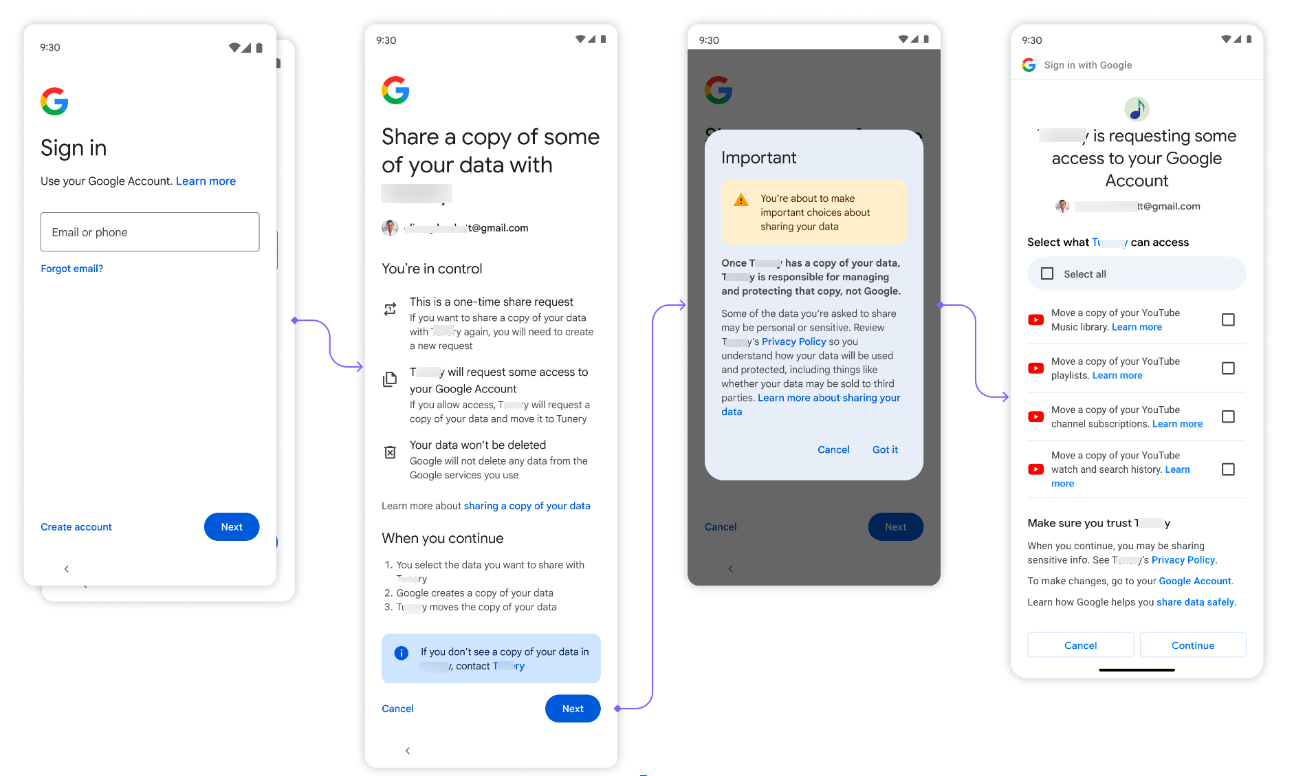
Zuerst wird dem Nutzer die Möglichkeit zum Abrufen seiner Daten angezeigt.
Als Nächstes meldet sich der Nutzer in seinem Google-Konto an.
Anschließend klickt der Nutzer auf Weiter, wenn er aufgefordert wird, seine Daten freizugeben, und auf Verstanden, wenn er aufgefordert wird, die Datenschutzerklärung zu akzeptieren.
Anschließend wird dem Nutzer ein OAuth-Zustimmungsbildschirm angezeigt, über den die Anwendung Zugriff auf seine Daten erhält. Die Optionen hier entsprechen den von Ihnen konfigurierten OAuth-Bereichen. Der Nutzer wählt aus, welche Daten freigegeben werden sollen, und für welchen Zeitraum die App auf diese Daten zugreifen darf (einmaliger Zugriff auf seine Daten oder zeitlich begrenzter Zugriff für 30 oder 180 Tage). Anschließend klickt er auf Weiter.
Nachdem Sie den Zugriff gewährt haben, beginnt der Datenimport. Je nach Größe der Daten kann die Anfrage einige Minuten bis mehrere Stunden dauern.
